Ohjelmat flash-asemien alustamiseen. Ohjelma flash-asemien alustamiseen HP USB Disk Storage Format Tool. Mikä tarra valita flash-aseman nimeksi?
Nopea ja turvallinen apuohjelma SD-, SDHC- ja SDXC-muistikorttien alustamiseen. Ohjelma tukee myös työskentelyä muun tyyppisten ulkoisten tallennusvälineiden kanssa ( ulkoisia kiintolevyjä, USB-muistitikut, digikamerat jne.)
Ohjelman kuvaus
SD Card Formatter -työkalu on riittävän yksinkertainen ja intuitiivinen kaikille taitotasoisille käyttäjille. Yksinkertaisen asennuksen jälkeen apuohjelma on heti käyttövalmis eikä vaadi asetuksia.
Kun olet käynnistänyt SD Card Formatterin ohjelman pääikkunassa, sinun on valittava alustettava muistikortti avattavasta luettelosta. Kun olet valinnut tallennuslaitteen, Tekninen informaatio kuljettajista.
Kun alustetaan SD-korttia, käytettävissä on kaksi tilaa:
- Nopeamuoto(Nopea formatointi)
- Tässä tilassa SD-kortilla olevat tiedot säilyvät fyysisesti, mutta muistikortilla oleva tila on merkitty käyttämättömäksi. Plussat tämän tyyppistä alustus on nopea suoritusprosessi, ja haittoja ovat palautusmahdollisuus luottamuksellista tietoa muistikortin katoamisen jälkeen.
- Korvaamuoto(Täysi muoto/korvaa)
- Alustusprosessin aikana tämä tila kirjoittaa nolla-arvoja koko ulkoisen tallennusvälineen käytettävissä olevalle alueelle. Toimenpide saattaa kestää kauan SD-kortin kapasiteetista riippuen, mutta tietojen palautus ei ole mahdollista jälkeenpäin.
Ennen alustamista voit myös määrittää SD-kortille uuden "etiketin". Kun muistikortin alustus on valmis, SD Card Formatter näyttää yksityiskohtaisen raportin tallennuslaitteen tilasta (käytettävissä oleva kapasiteetti, tiedostojärjestelmän tyyppi, klusterin koko).
Hyvää päivää kaikille!
Voit väittää, mutta flash-asemista on tullut yksi (ellei suosituimmista) tallennusvälineistä. Ei ole yllättävää, että niihin liittyy melko paljon kysymyksiä: erityisen tärkeitä niistä ovat palautus-, muotoilu- ja testauskysymykset.
Tässä artikkelissa esittelen parhaat (mielestäni) apuohjelmat asemien kanssa työskentelemiseen - eli ne työkalut, joita olen itse käyttänyt monta kertaa. Artikkelin tietoja päivitetään ja laajennetaan aika ajoin.
Parhaat ohjelmat flash-aseman kanssa työskentelemiseen
Tärkeä! Ensinnäkin, jos sinulla on ongelmia flash-aseman kanssa, suosittelen vierailemaan sen valmistajan virallisella verkkosivustolla. Tosiasia on, että virallisella verkkosivustolla voi olla erikoistuneita apuohjelmia tietojen palauttamiseen (eikä vain!), jotka selviytyvät tehtävästä paljon paremmin.
Kokeiluun
Aloitetaan ajojen testaamisesta. Katsotaanpa ohjelmia, jotka auttavat määrittämään joitain USB-aseman parametreja.
H2testw
Erittäin hyödyllinen apuohjelma minkä tahansa median todellisen äänenvoimakkuuden määrittämiseen. Tallennuskapasiteetin lisäksi se voi testata toimintansa todellista nopeutta (jota jotkut valmistajat haluavat yliarvioida markkinointitarkoituksiin).
Tarkista Flash

Ilmainen apuohjelma, joka voi nopeasti tarkistaa flash-aseman toimivuuden, mitata sen todellista luku- ja kirjoitusnopeutta, täydellinen poisto kaikki tiedot siitä (jotta mikään apuohjelma ei voi palauttaa siitä yhtä tiedostoa!).
Lisäksi on mahdollista muokata tietoja osioista (jos niitä on siinä), tehdä varmuuskopio ja elävöittää kokonaisen mediaosion kuvan!
Apuohjelman nopeus on melko korkea, ja on epätodennäköistä, että ainakin yksi kilpaileva ohjelma tekee tämän työn nopeammin!
HD nopeus
 Tämä on hyvin yksinkertainen, mutta erittäin kätevä ohjelma flash-asemien luku-/kirjoitusnopeuden (tiedonsiirron) testaamiseen. USB-asemien lisäksi apuohjelma tukee kiintolevyjä ja optisia asemia.
Tämä on hyvin yksinkertainen, mutta erittäin kätevä ohjelma flash-asemien luku-/kirjoitusnopeuden (tiedonsiirron) testaamiseen. USB-asemien lisäksi apuohjelma tukee kiintolevyjä ja optisia asemia.
Ohjelma ei vaadi asennusta. Tiedot esitetään selkeässä graafisessa esityksessä. Tukee venäjän kieltä. Toimii kaikissa Windows-versiot: XP, 7, 8, 10.
CrystalDiskMark
 Yksi parhaista apuohjelmista tiedonsiirtonopeuden testaamiseen. Tukee erilaisia tietovälineitä: HDD (kiintolevyt), SSD (uudet SSD-asemat), USB-muistitikkuja, muistikortteja jne.
Yksi parhaista apuohjelmista tiedonsiirtonopeuden testaamiseen. Tukee erilaisia tietovälineitä: HDD (kiintolevyt), SSD (uudet SSD-asemat), USB-muistitikkuja, muistikortteja jne.
Ohjelma tukee venäjän kieltä, vaikka testin suorittaminen sillä on yhtä helppoa kuin päärynöiden kuoriminen - valitse vain kantolaite ja paina käynnistyspainiketta (voit selvittää sen tietämättä suurta ja mahtavaa).
Esimerkki tuloksista näkyy yllä olevassa kuvakaappauksessa.
Flash-muisti työkalupakki

Flash Memory Toolkit - tämä ohjelma on koko joukko apuohjelmia flash-asemien huoltoon.
Täysi toimintosarja:
- yksityiskohtainen luettelo ominaisuuksista ja tiedoista asemasta ja USB-laitteista;
- testi virheiden löytämiseksi luettaessa ja kirjoitettaessa tietoa mediaan;
- nopea tietojen tyhjennys asemasta;
- tietojen haku ja palautus;
- kaikkien tiedostojen varmuuskopiointi medialle ja mahdollisuus palauttaa varmuuskopiosta;
- tiedonsiirtonopeuden matalan tason testaus;
- mittaamalla suorituskykyä pienten/suurien tiedostojen kanssa työskenneltäessä.
FC-testi

Vertailuarvo kiintolevyjen, flash-asemien, muistikorttien, CD/DVD-laitteiden jne. todellisen luku-/kirjoitusnopeuden mittaamiseen. Sen pääominaisuus ja ero kaikista tämän tyyppisistä apuohjelmista on, että se käyttää oikeita tietonäytteitä toimiessaan.
Miinuksista: apuohjelmaa ei ole päivitetty pitkään aikaan (uusien mediatyyppien ongelmat ovat mahdollisia).
Flashnul
 Tämän apuohjelman avulla voit diagnosoida ja testata USB-muistitikkuja. Muuten, tämän toimenpiteen aikana virheet ja virheet korjataan. Tuetut mediat: US- ja Flash-asemat, SD, MMC, MS, XD, MD, CompactFlash jne.
Tämän apuohjelman avulla voit diagnosoida ja testata USB-muistitikkuja. Muuten, tämän toimenpiteen aikana virheet ja virheet korjataan. Tuetut mediat: US- ja Flash-asemat, SD, MMC, MS, XD, MD, CompactFlash jne.
Lista suoritetuista operaatioista:
- lukutesti - suoritetaan toimenpide kunkin sektorin saatavuuden määrittämiseksi tiedotusvälineissä;
- tallennustesti - samanlainen kuin ensimmäinen toiminto;
- tiedon eheystesti - apuohjelma tarkistaa kaikkien medialla olevien tietojen eheyden;
- mediakuvan tallentaminen - kaiken median sisällön tallentaminen erilliseen kuvatiedostoon;
- Kuvan lataaminen laitteeseen tapahtuu samalla tavalla kuin edellinen toimenpide.
Muotoilua varten
HDD Low Level Format Tool

Ohjelma, jolla on vain yksi tehtävä - alustaa media (muuten, myös kiintolevyjä tuetaan kiintolevyt, ja SSD-asemat ja USB-muistit).
Huolimatta niin "niukoista" ominaisuuksista, tämä apuohjelma ei ole turhaan tässä artikkelissa. Tosiasia on, että sen avulla voit "herätä takaisin" eloon jopa ne tiedotusvälineet, jotka eivät enää näy missään muussa ohjelmassa. Jos tämä apuohjelma näkee asemasi, yritä alustaa se matalalla tasolla (huomio! kaikki tiedot poistetaan!) - on hyvä mahdollisuus, että tämän alustuksen jälkeen flash-asemasi toimii kuten ennenkin: ilman vikoja tai virheitä.
USB-levytallennusmuototyökalu

Ohjelma käynnistettävien flash-asemien alustamiseen ja luomiseen. Tuetut tiedostojärjestelmät: FAT, FAT32, NTFS. Apuohjelma ei vaadi asennusta, tukee USB 2.0 -porttia (USB 3.0 ei ole näkyvissä. Huomaa: tämä portti on merkitty sinisellä).
Sen tärkein ero Windowsin vakiotyökaluun asemien muotoiluun on kyky "nähdä" jopa ne mediat, jotka eivät näy tavallisilla käyttöjärjestelmän työkaluilla. Muuten ohjelma on melko yksinkertainen ja ytimekäs, suosittelen sen käyttöä kaikkien "ongelmien" flash-asemien alustamiseen.
Alusta USB- tai Flash-asemaohjelmisto
Apuohjelma auttaa tapauksissa, joissa Windowsin vakiomuotoiluohjelma kieltäytyy "näkemästä" mediaa (tai esimerkiksi tuottaa virheitä käytön aikana). Alusta USB- tai Flash Drive -ohjelmisto voi alustaa median seuraaviin tiedostojärjestelmiin: NTFS, FAT32 ja exFAT. Siinä on nopea muotoiluvaihtoehto.
Haluaisin myös huomioida yksinkertaisen käyttöliittymän: se on suunniteltu minimalistiseen tyyliin, se on helppo ymmärtää (kuvakaappaus näkyy yllä). Yleisesti ottaen suosittelen!
SD-muotoilija

Yksinkertainen apuohjelma erilaisten flash-korttien alustamiseen: SD/SDHC/SDXC.
Suurin ero Windowsin sisäänrakennettuun standardiohjelmaan on, että tämä apuohjelma alustaa median flash-kortin tyypin mukaan: SD/SDHC/SDXC. On myös syytä huomata venäjän kielen läsnäolo, yksinkertainen ja ymmärrettävä käyttöliittymä (ohjelman pääikkuna näkyy yllä olevassa kuvakaappauksessa).
Aomei Partition Assistant

Aomei Partition Assistant on suuri ilmainen (kotikäyttöön tarkoitettu) "yhdistelmä", joka tarjoaa valtavan määrän toimintoja ja ominaisuuksia työskentelyyn kiintolevyjen ja USB-median kanssa.
Ohjelma tukee venäjän kieltä (mutta se on edelleen asetettu oletusarvoisesti englanniksi), toimii kaikissa suosituissa Windows-käyttöjärjestelmissä: XP, 7, 8, 10. Ohjelma muuten toimii omien ainutlaatuisten algoritmiensa mukaan (ainakin tämän ohjelmiston kehittäjien mukaan ), jonka avulla se "näkee" jopa "erittäin ongelmallisia" mediaa, olipa se sitten flash-asema tai kiintolevy.
Yleensä koko artikkeli ei riitä kuvaamaan kaikkia sen ominaisuuksia! Suosittelen, että kokeilet sitä, varsinkin kun Aomei Partition Assistant säästää sinua paitsi USB-asemien ongelmilta myös muiden tietovälineiden kanssa.
Palautusohjelmat
Tärkeä! Jos alla esitetyt ohjelmat eivät riitä, suosittelen, että tutustut laajaan kokoelmaan ohjelmia tietojen palauttamiseksi erityyppisistä tietovälineistä (kiintolevyt, flash-asemat, muistikortit jne.): .
Jos asemaa kytkettäessä se ilmoittaa virheestä ja pyytää sinua alustamaan sen, älä tee sitä (on mahdollista, että tämän toimenpiteen jälkeen tietojen palauttaminen on paljon vaikeampaa)! Tässä tapauksessa suosittelen lukemaan tämän artikkelin:.
Recuva

Yksi parhaista ilmaisia ohjelmia tiedostojen palauttamiseksi. Lisäksi se ei tue vain USB-asemia, vaan myös kiintolevyjä. Erottavat ominaisuudet: nopea median skannaus, melko korkea tiedostojen "jäännösten" haku (eli poistetun tiedoston palautusmahdollisuudet ovat melko korkeat), yksinkertainen käyttöliittymä, vaiheittainen ohjattu palautustoiminto (jopa täydellinen "aloittelijat" selviävät siitä).
Niille, jotka skannaavat flash-asemansa ensimmäistä kertaa, suosittelen lukemaan miniohjeet tiedostojen palauttamiseksi Recuvassa:
R Saver

Ilmainen* (ei-kaupalliseen käyttöön Neuvostoliitossa) ohjelma tietojen palauttamiseen kiintolevyiltä, flash-asemilta, muistikorteilta ja muista tietovälineistä. Ohjelma tukee kaikkia suosituimpia tiedostojärjestelmiä: NTFS, FAT ja exFAT.
Ohjelma asettaa mediaskannausparametrit itsenäisesti (mikä on myös toinen plus aloittelijoille).
Ohjelman ominaisuudet:
- vahingossa poistettujen tiedostojen palauttaminen;
- vaurioituneen jälleenrakennuksen mahdollisuus tiedostojärjestelmät;
- tiedostojen palauttaminen median alustamisen jälkeen;
- tietojen palautus allekirjoitusten avulla.
EasyRecovery

Yksi parhaista tietojen palautusohjelmista, tukee monenlaisia mediatyyppejä. Ohjelma toimii kaikissa versioissa uusi Windows: 7, 8, 10 (32/64 bittiä), tukee venäjän kieltä.
Ei voida jättää huomioimatta yhtä ohjelman tärkeimmistä eduista - poistettujen tiedostojen korkeasta havaitsemisasteesta. Kaikki, mikä voidaan "vetää ulos" levyltä tai flash-asemalta, esitetään sinulle ja tarjotaan palautettavaksi.
Ehkä ainoa negatiivinen asia on, että siitä maksetaan...
Tärkeä! Tietoja paluusta poistetut tiedostot tässä ohjelmassa löydät tästä artikkelista (katso osa 2):
R-STUDIO

Yksi suosituimmista tietojen palautusohjelmista sekä maassamme että ulkomailla. Suuri määrä erilaisia tietovälineitä tuetaan: kiintolevyt (HDD), SSD-asemat, muistikortit, flash-asemat jne. Tuettujen tiedostojärjestelmien luettelo on myös hämmästyttävä: NTFS, NTFS5, ReFS, FAT12/16/32, exFAT jne.
Ohjelma auttaa seuraavissa tapauksissa:
- tiedoston poistaminen vahingossa roskakorista (tätä tapahtuu joskus...);
- muotoilu kovalevy;
- virushyökkäys;
- tietokoneen sähkökatkon sattuessa (erityisen tärkeää Venäjällä "luotettavilla" sähköverkoilla);
- jos kiintolevyllä on virheitä, jos viallisia sektoreita on paljon;
- jos kiintolevyn rakenne on vaurioitunut (tai muuttunut).
Yleisesti ottaen yleisharvesteri kaikenlaisiin tilanteisiin. Ainoa negatiivinen asia on, että ohjelma on maksettu.
Huomautus! Vaiheittainen tietojen palautus R-Studiossa:
Suositut USB-muistitikkujen valmistajat
On tietysti epärealistista koota kaikki valmistajat yhteen taulukkoon. Mutta kaikki suosituimmat ovat ehdottomasti täällä :). Valmistajan verkkosivustolta löydät usein paitsi palveluapuohjelmia USB-aseman elvyttämiseen tai alustamiseen, myös apuohjelmia, jotka helpottavat huomattavasti työtä: esimerkiksi arkistointikopiointiohjelmat, avustajat käynnistysmedian valmisteluun jne.
Huomautus! Jos olen jättänyt jonkun pois, suosittelen käyttämään ohjeita USB-aseman toiminnan palauttamiseen liittyvistä ohjeista: . Artikkelissa kuvataan yksityiskohtaisesti, kuinka ja mitä tehdä flash-aseman "palauttamiseksi" toimintakuntoon.
Tämä päättää raportin. Hyvää työtä ja onnea kaikille!
Täydellinen suoja haittaohjelmien aiheuttamaa tietokonetartuntaa vastaan ohjelmisto USB-tallennusvälineen kautta. Estäminen tapahtuu automaattisesti, kun tallennuslaite liitetään USB-porttiin. Voit suorittaa manuaalisen virustarkistuksen ja estää kokonaan flash-aseman tai ulkoisen kiintolevyn.
Usein järjestelmään pääsevien virusten lähde ei ole vain ladatut tiedostot maailmanlaajuinen verkosto tai etä-Internet-resurssit, mutta myös irrotettavat tallennuslaitteet. Useimmissa tapauksissa virustorjuntaohjelmistotuotteet suojaavat haittaohjelmien tunkeutumiselta verkosta, mutta ne eivät yleensä pysty estämään monenlaisia uhkia, jotka leviävät irrotettavien tallennusvälineiden (flash-asemat, ulkoiset kiintolevyt, älypuhelimet, digitaalikamerat ja monet muut laitteet, jotka on kytketty -USB-portin kautta ja jotka pystyvät siirtämään tietoja).
Ilmainen apuohjelma USB-levyn suojaus Tämä on yksi parhaista ohjelmistoratkaisuista haittaohjelmien tunkeutumisen estämiseen tietokoneellesi ulkoisista tallennuslaitteista. Työkalu poistaa kokonaan mahdollisuuden käynnistää automaattisesti tartunnan saaneen sovelluksen, joka sijaitsee USB-laitteella. Tämän estotoiminnon ansiosta voit suojata järjestelmääsi yleisimmältä USB-muistitikulta tulevilta viruksilta - käyttämällä järjestelmätiedosto"autorun.inf".
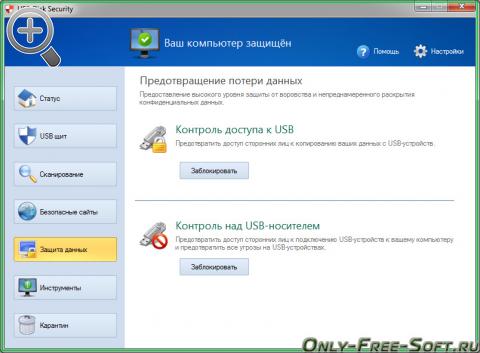
Asennettu USB Disk Security -apuohjelma valvoo aina ulkopuolisten USB-asemien yhteyksiä reaaliajassa. Kun uusi laite havaitaan, ohjelma aktivoi välittömästi kaikki tarvittavat työkalut ja näyttää valintaikkunan, jossa on ehdotuksia lisätoimiksi. Yksi USB Disk Securityn ominaisuuksista on järjestelmäresurssien minimaalinen käyttö ja "ristiriitojen" mahdollisuus muiden asennettujen virustorjuntaohjelmien kanssa.
USB Disk Securityssa käytettyjen hyvin harkittujen suojausalgoritmien ansiosta virustorjuntatietokantoja ei tarvitse päivittää usein. Tämän ohjelmaominaisuuden avulla voit suojata käyttöjärjestelmää käyttävän erillisen tietokoneen. Windows-järjestelmät ilman Internet-yhteyttä.
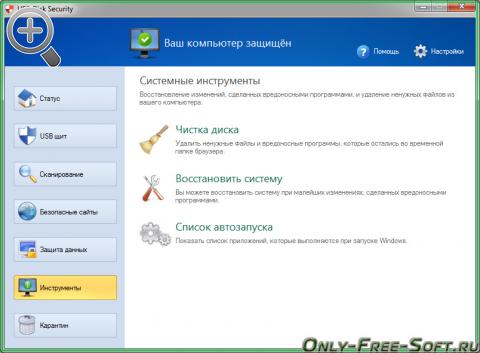
Suojataksesi tietokoneesi kokonaan kolmansien osapuolten toimien aiheuttamalta virusten tunkeutumiselta USB-portin kautta, ohjelmassa on sisäänrakennettu työkalu, joka estää pääsyn liitettäviin tallennuslaitteisiin yleisen sarjaväylän (USB) kautta.
05.01.2016
Tässä artikkelissa tarkastellaan useita ohjelmia flash-asemien alustamiseen. USB-muistitikku on laite, jonka avulla voit tallentaa ja vaihtaa tietoja. Jos laite on esimerkiksi viruksellinen tai jos haluat muuttaa tiedostojärjestelmän muodoksi NTFS, FAT 32, exFAT, voit alustaa sen.
Flash-aseman alustamiseksi sinun on käytettävä jotakin seuraavista ohjelmista tai apuohjelmista:
HP:n USB-levy Tallennusmuoto Työkalu
Hewlett-Packardin kehittämä apuohjelma on tarkoitettu flash-asemien ja muistikorttien alustamiseen NTFS-, FAT- ja FAT32-järjestelmissä. Toimii USB 2.0 portin kautta. Apuohjelman avulla voit luoda käynnistyviä DOS-laitteita, tämä on hyödyllistä, jos sinun on asennettava esimerkiksi Windows. Ohjelman käyttöliittymä on helppo ja intuitiivinen. Laitteen alustaminen onnistuu vain parissa vaiheessa. Apuohjelma on myös täysin ilmainen.
HDD Low Level Format Tool
 HDD Low Level Format Tool
HDD Low Level Format Tool Ohjelma voi palauttaa USB-muistitikkujen ja kiintolevyjen tilan alkutila(tehdas), täyttäen laitteen nollalla tavulla. Tämä toiminto poistaa kokonaan kaikki tiedot mediasta, mukaan lukien virukset. Ohjelman käyttöliittymä on melko yksinkertainen. Täältä näet kaikki tiedot tallennusvälineestä: tiedostojärjestelmä, asema, sarjanumero, puskurin koko ja tietysti muotoile se.
SDFormatter
SD-kortin alustaminen SDFormatterOhjelma on suunniteltu SD-korttien alustamiseen, joita käytetään puhelimissa, kameroissa, soittimissa. Käyttämällä erityisiä alustusmenetelmiä, jotka sisältävät asianmukaiset SD-kortin tiedot, apuohjelma voi auttaa tilanteissa, joissa muut ohjelmistotyökalut ovat yksinkertaisesti hyödyttömiä. Ohjelman käyttöliittymä on erittäin yksinkertainen, ja kortin alustaaksesi sinun tarvitsee suorittaa vain muutama vaihe.
Alusta flash-asema Windowsin järjestelmäapuohjelmalla
Älä myöskään unohda, että täydellinen muotoilu voidaan tehdä käyttämällä standardia Windowsin työkalut. Voit tehdä tämän asettamalla median USB-porttiin ja napsauttamalla "Oma tietokone" -ikkunassa sitä hiiren kakkospainikkeella ja valitsemalla "Format" -rivin. Valitse seuraavaksi vaadittu tiedostojärjestelmämuoto ja alusta flash-asema. Jos haluat alustaa flash-aseman tällä menetelmällä, sinun ei tarvitse ladata mitään.
 Alusta flash-asema Windowsin tavallisilla työkaluilla
Alusta flash-asema Windowsin tavallisilla työkaluilla Convert.exe-apuohjelma, jota voidaan käyttää komentorivin kautta
Tiedostojärjestelmän vaihtamiseksi ei tarvitse poistaa kaikkia tietoja flash-asemalta. Voit alustaa flash-aseman menettämättä tietoja käyttämällä Convert.exe-apuohjelmaa ja komentoriviä. Flash-aseman alustamiseksi sinun ei tarvitse ladata ohjelmia.
Tätä varten avaamme komentorivi ja kirjoita seuraava komento:
muuntaa<буква_флешки>: /fs:ntfs /nosecurity /x
minun tapauksessani se on: convert F: /fs:ntfs /nosecurity /x
 Alusta flash-asema poistamatta tietoja
Alusta flash-asema poistamatta tietoja Tällä hetkellä yksi yleisimmistä ja yleisimmistä tallennusvälineistä on flash-asema. Käyttäjät osaavat täyttää USB-asemansa tarvittavilla tiedoilla, mutta ovat hukassa, jos laite on viruksellinen tai jos herää kysymys tiedostojärjestelmän muodon muuttamisesta. Siksi omistamme tämänpäiväisen artikkelin niin tärkeälle käsitteelle kuin muotoilu.
Katsotaanpa, mitä ohjelmia on nykyään olemassa flash-asemien alustamiseen ja kuinka niitä käytetään. USB-asemaa alustaessaan useimmat käyttäjät turvautuvat tavallisiin Windows-työkaluihin. Voit tehdä tämän asettamalla flash-aseman porttiin ja napsauttamalla sitä hiiren kakkospainikkeella, valitsemalla sitten "Format" ja määrittämällä vaaditun tiedostojärjestelmän muodon.
Huomaa kuitenkin, että käyttämällä sisäänrakennettua käyttöjärjestelmä työkaluja, ei aina ole mahdollista etsiä virheellisiä sektoreita, asettaa taltiotunnisteita ja muuttaa klustereiden kokoa. Siksi kokeneet käyttäjät lataavat erityisohjelmia flash-asemien alustamiseksi.
| Ohjelman nimi | Lyhyt kuvaus |
|---|---|
| JetFlash Online Recovery | Universaali ohjelma, ihanteellinen Transcend- ja ADATA-malleille. Tämä apuohjelma on hyödyllinen tapauksissa, joissa USB-asema tuottaa jatkuvasti vikoja ja virheitä eikä salli tietojen lukemista. Ohjelman prosessi on skannata ja etsiä ei-toimivia muistilohkoja. Muotoilu on mahdollista kahdelle tiedostojärjestelmälle - FAT, NTFS. On myös automaattinen virheenkorjaus tallentamalla tietoja poistamatta kaikkia asiakirjoja flash-asemalta. |
| HP Drive Key Boot Utility | Tämä ohjelma on yksi tehokkaimmista ohjelmista, jotka on suunniteltu vaurioituneiden flash-asemien alustamiseen. Yksi sen eduista on, että se on suunniteltu toimimaan satojen USB-asemien kanssa. Käyttäjällä on mahdollisuus valita tiedostojärjestelmä: FAT, NTFS tai FAT32. Voit myös luoda käynnistettävän DOS-flash-aseman, josta monet alustusohjelmat eivät voi ylpeillä. |
| USB-levytallennusmuototyökalu | Yksinkertainen ja helppokäyttöinen apuohjelma on yhteensopiva erimerkkisten flash-asemien kanssa. Se tukee FAT-, FAT32-, exFAT- ja NTFS-tiedostojärjestelmiä. Ohjelma skannaa ja korjaa virheet, asettaa nimiöt taltioille ja suorittaa myös matalan tason muotoilua suurella nopeudella. Toisin kuin muut alustajat, se voi luoda käynnistettävän USB-muistitikun Windowsille. |
| HDD Low Level Format Tool | Ehkä tämä on yksi yleisimmistä ohjelmista, joka pystyy alustamaan kuten flash-asemat eri malleja, sekä kiintolevyt ja muistikortit. Apuohjelma on nopea eikä vaadi asennusta. Jos haluat "herätä" flash-asemasi henkiin, kokeile tätä ohjelmaa! |
| MiniTool Partition Wizard | Yksi yksinkertaisimmista hallintaohjelmista, jonka avulla voit alustaa osioita ja tyhjentää klustereita. Muita ominaisuuksia ovat: joidenkin osien jakaminen ja piilottaminen, kopiointi, koon muuttaminen ja kirjainten määrittäminen. Yhteensopiva MBR- ja GPT-osiotaulukoiden kanssa. Tukee NTFS-, FAT-, EXT- ja Linux Swapia. |
| Aomei Partition Assistant | Tätä apuohjelmaa voidaan kutsua suureksi ilmaiseksi "yhdistelmäksi", joka yhdistää valtavan määrän toimintoja ja ominaisuuksia kiintolevyjen ja USB-median kanssa työskentelemiseen. Ohjelma on yhteensopiva kaikkien suosittujen Windows-käyttöjärjestelmien kanssa ja tukee venäjän kieltä. Kehittäjien mukaan apuohjelma toimii ainutlaatuisella algoritmilla, jonka avulla se tunnistaa jopa "erittäin ongelmalliset" mediat. |
| MyDiskFix | Tämän apuohjelman avulla voit palauttaa "väärennettyjen" kiinalaisten flash-asemien todellisen koon, koska niitä myydään usein suurella muistimäärällä. |
Valitse ohjelma, joka vastaa pyyntöäsi ja USB-aseman parametreja. Suhtaudu huolellisesti ja huolellisesti flash-aseman alustamiseen tarkoitetun apuohjelman valitsemiseen, ja sitten tietojen poisto ei vie yli viittä minuuttia!




